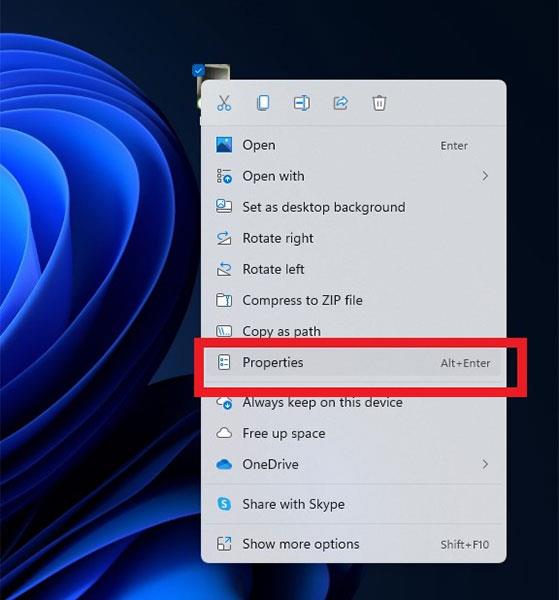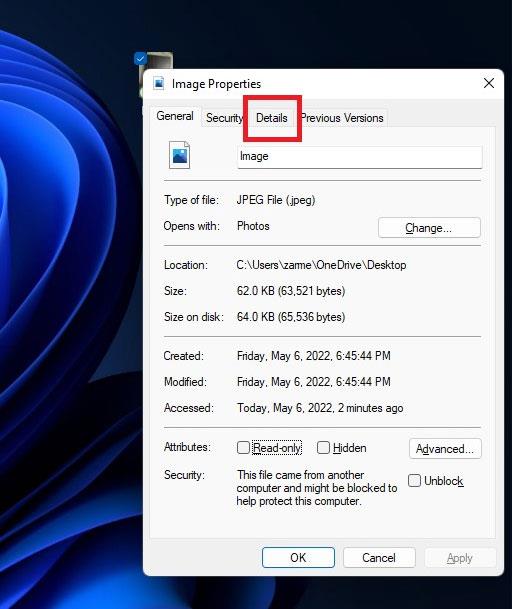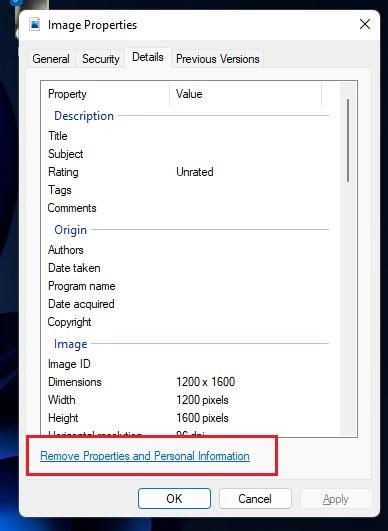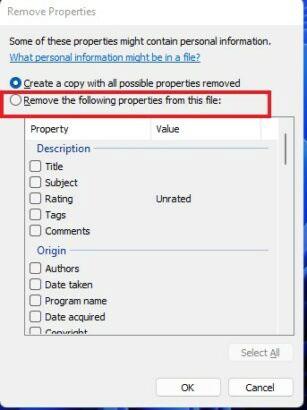Možda niste znali, ali kada snimite fotografiju pomoću aplikacije kamere na svom uređaju, uz fotografiju će biti priloženi i neki povezani privatni podaci. To uključuje podatke o mjestu na kojem je fotografija snimljena, IP adresu, broj modela uređaja itd. Ova vrsta informacija naziva se metapodacima i na sreću može se vrlo lako izbrisati sa samo nekoliko dodira.
Ako takve slike planirate podijeliti s drugima ili ih objaviti na društvenim mrežama, bolje je ukloniti metapodatke jer mogu dovesti do neželjenog kršenja privatnosti. Ovaj članak će vam pokazati kako ukloniti podatke o lokaciji sa slika kako biste spriječili kršenje privatnosti u sustavu Windows 11.
Uklonite podatke o lokaciji sa slika u sustavu Windows 11
Proces je općenito vrlo jednostavan i možete ga brzo izvesti. Samo slijedite korake u nastavku:
1. korak: Pronađite fotografiju za koju želite izbrisati podatke o lokaciji.
Korak 2: Desnom tipkom miša kliknite fotografiju i odaberite Svojstva .
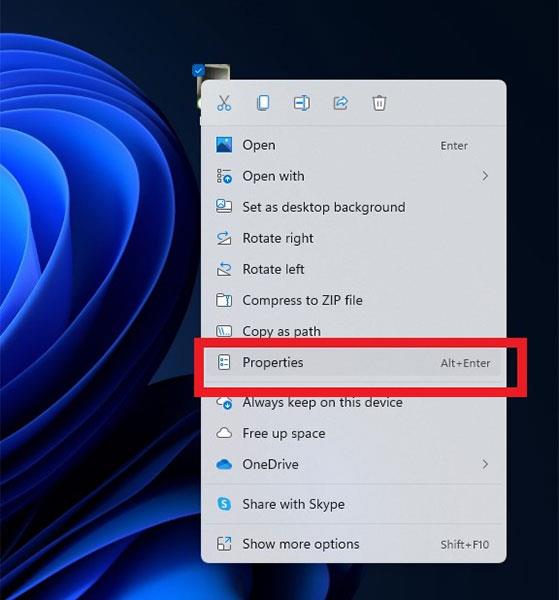
Korak 3: Kliknite karticu Detalji .
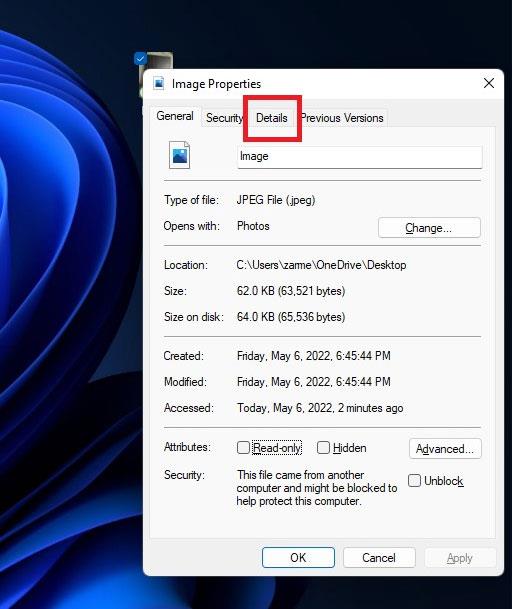
Korak 4: Sada kliknite opciju Ukloni svojstva i osobne podatke na dnu prozora.
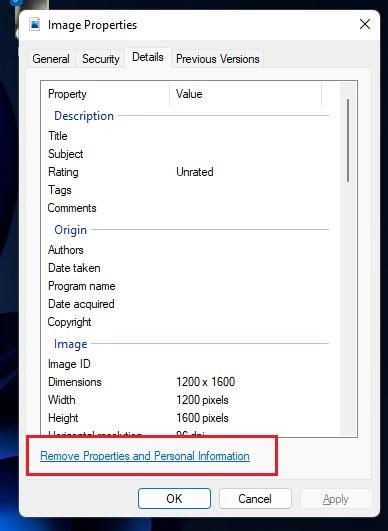
Korak 5: Otvorit će se drugi prozor. Ovdje birate Ukloni sljedeća svojstva iz datoteke .
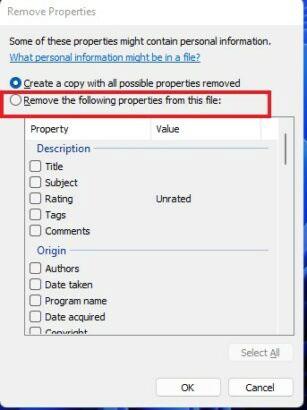
Korak 6: Pomaknite se prema dolje do odjeljka GPS , odaberite Latitude i Longitude , zatim pritisnite OK .
( Napomena: po izboru možete odabrati bilo koje druge podatke koje želite ukloniti s fotografije klikom na odgovarajuće opcije s popisa i klikom na OK).
Nadam se da ste uspješni.